O que devo fazer se a tela multilíngue não for exibida corretamente?
- Leitores alvo:
- Para funcionários
- Planos:
- Administração de pessoalEssencial para RH e administraçãoGratuitoGerenciamento de talentosEstratégico para RH
Verifique se a configuração de idioma do navegador ou dispositivo que está usando está definida como “diferente do japonês”.
Tente atualizar a página ou limpar o cache e os cookies do seu navegador.
Atualizar a página
Atualize seu navegador e recarregue a página.
A página demorou muito para carregar e pode ser que a tela multilíngue não tenha sido carregada.
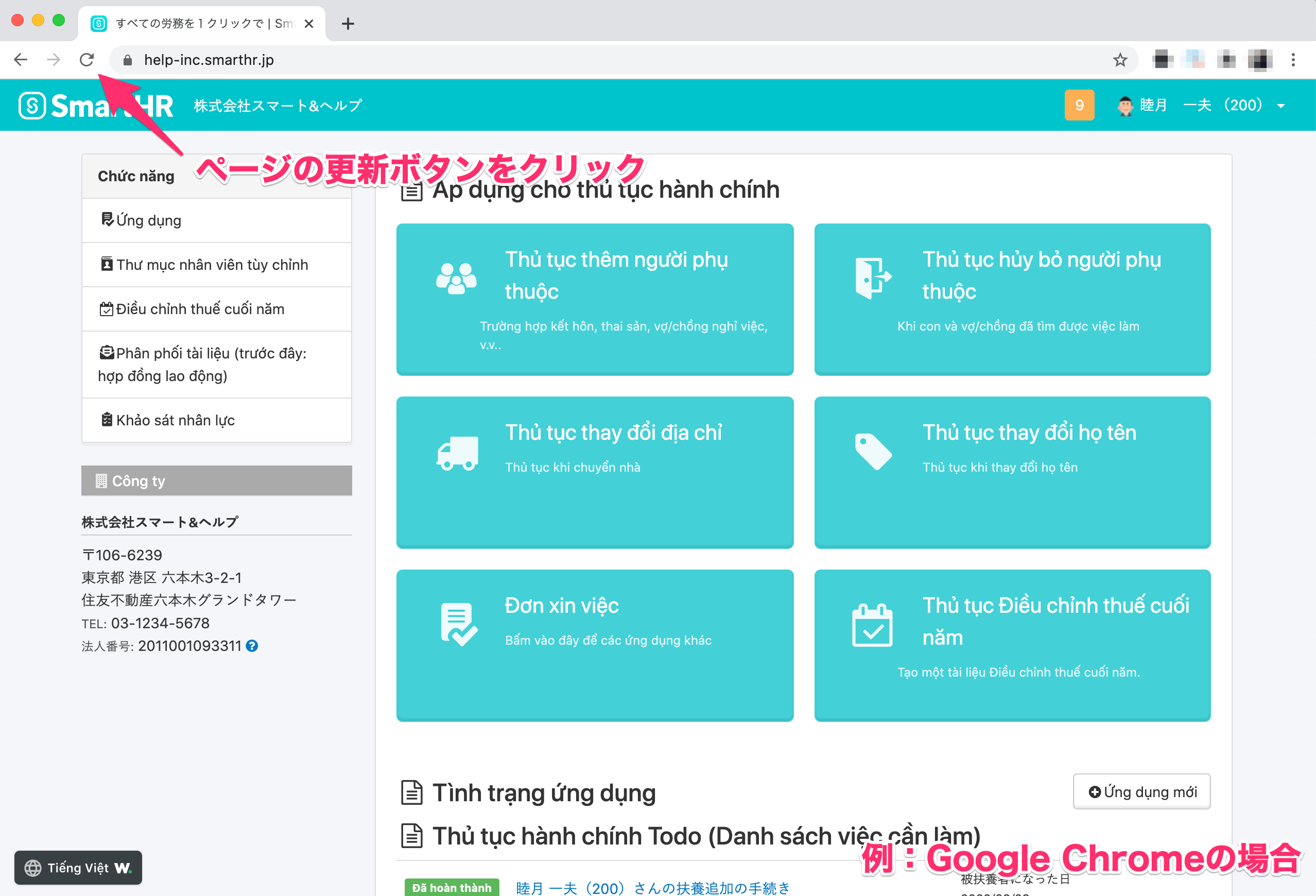 画像を表示する
画像を表示する
Limpeza do cache e dos cookies do navegador
Limpe o cache e os cookies do seu navegador e torne a verificar o que será exibido.
Google Chrome
Limpeza de cache e cookies | Ajuda da Conta do Google別タブで開く
Safari
Para iPhones e iPads
Para Mac
Configurar o cache de conteúdo pelo Mac | Guia do usuário do macOS別タブで開く
Gerenciar cookies e dados de sites pelo Safari do Mac | Guia do usuário do macOS別タブで開く
Firefox
Como limpar o cache do Firefox | Suporte do Firefox別タブで開く
Limpar cookies e dados do site armazenados no Firefox | Suporte do Firefox別タブで開く
Microsoft Edge
Excluir cookies pelo Microsoft Edge | Ajuda e aprendizagem do Microsoft Edge別タブで開く
Caso tenha tentado todas as opções acima e não foi solucionado
Há possibilidade de que tenha ocorrido alguma inconsistência, portanto, compartilhe a situação com o gestor e peça a ele que entre em contato com a SmartHR.
Além disso, se estiver usando a SmartHR pelo computador, siga o procedimento abaixo para obter uma captura de tela e anexá-la ao entrar em contato, para que a causa possa ser identificada mais facilmente.
Como fazer capturas da tela e do inspetor de página
1. Digite o seguinte comando mantendo aberta a página em que a exibição multilíngue não está funcionando corretamente
- Para Mac: 「option」+「command」+「i」
- Para Windows: 「alt」+「control」+「i」
Ao digitar o comando, o inspetor de página aparece na tela.
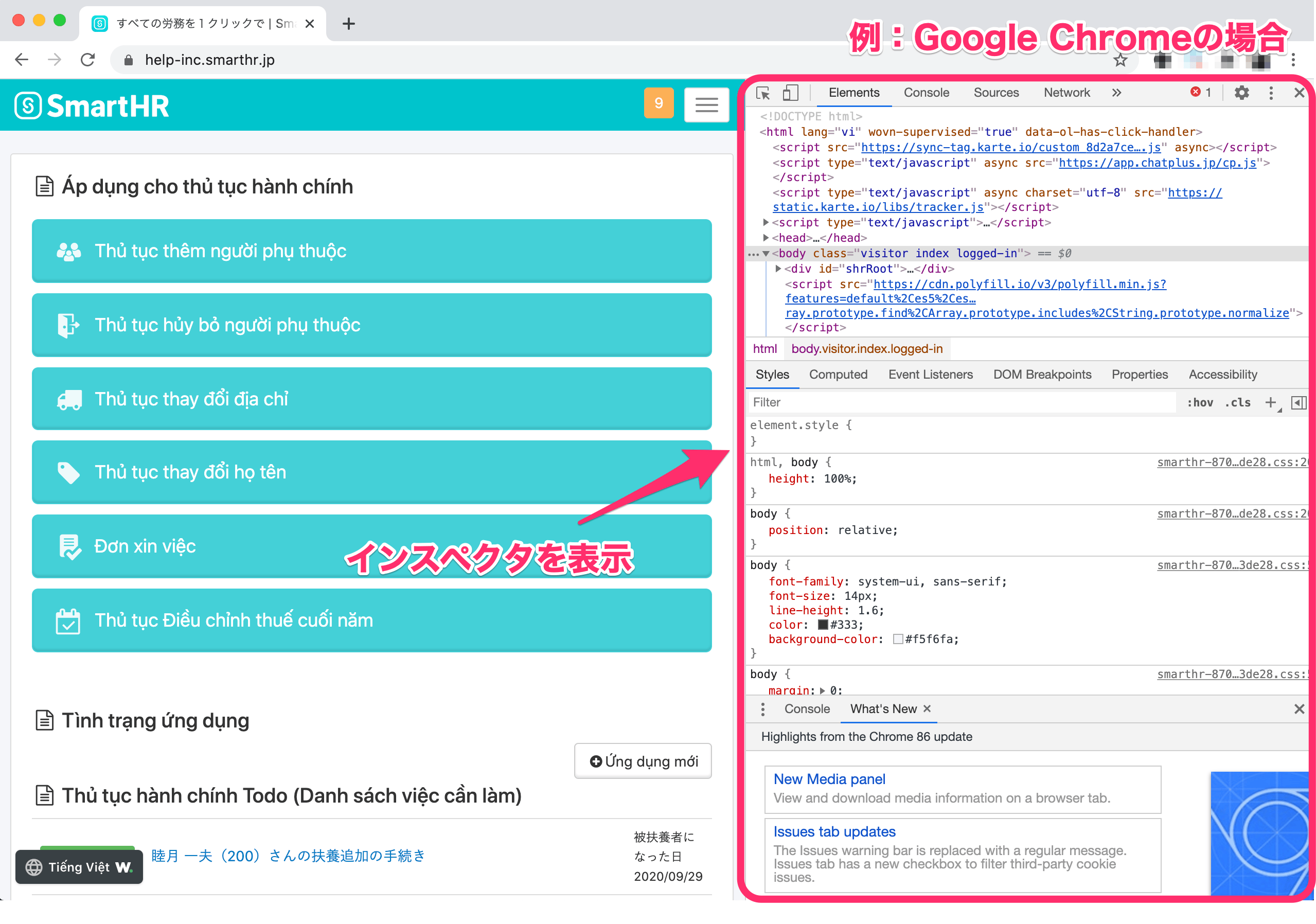 画像を表示する
画像を表示する
2. Obtenha a captura de tela
Consulte a página de Ajuda abaixo para saber como fazer a captura de tela.
Faça capturas de tela no Mac | Suporte da Apple別タブで開く
Faça uma captura de tela para que você possa verificar dois pontos, a “URL exibida atualmente” e o “Inspetor”, conforme mostrado na figura abaixo.
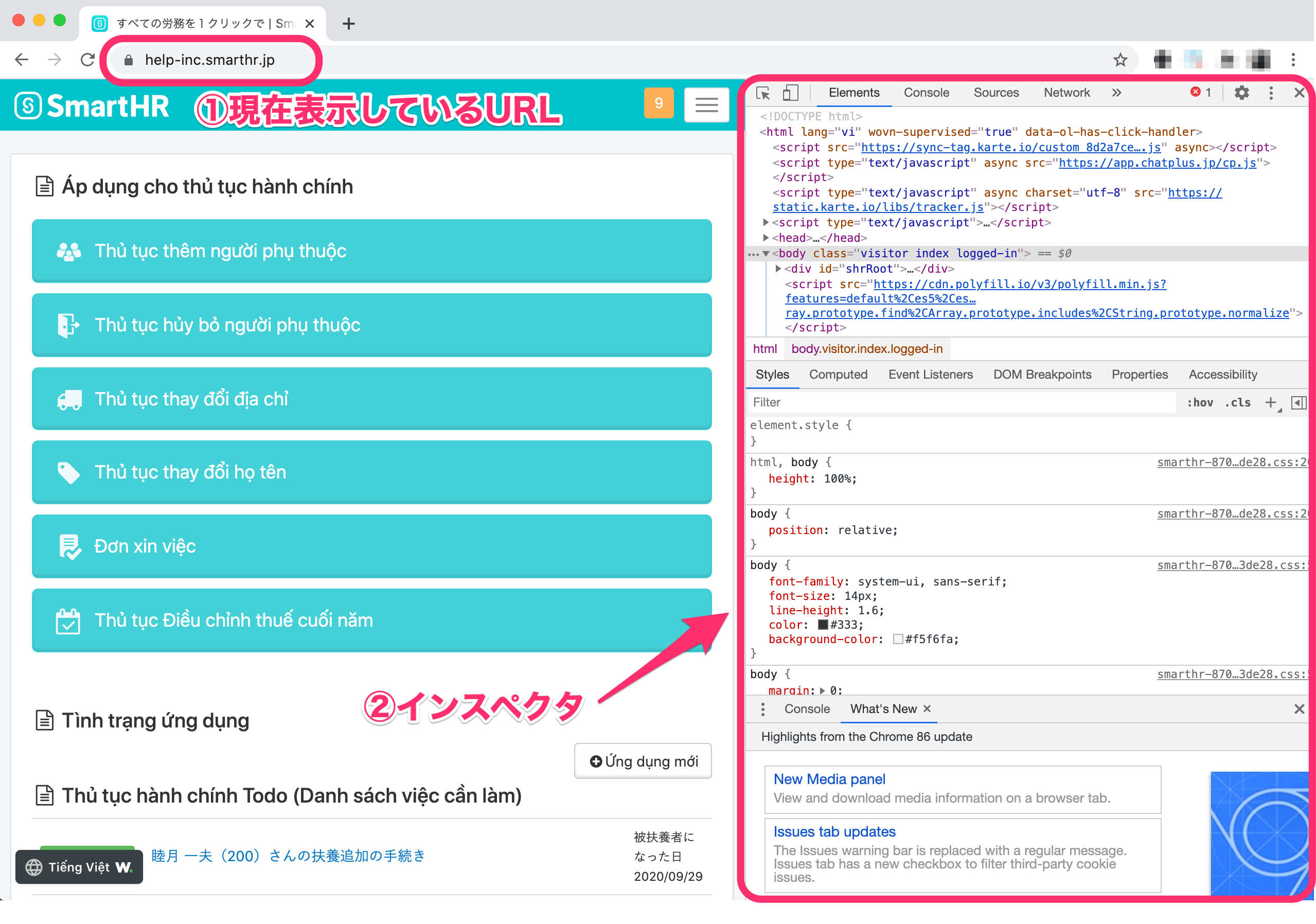 画像を表示する
画像を表示する